知识点:解决CAD填充图案乱码 CAD填充图案是乱码该如何解决: 步骤一、下图CAD填充图案是一样的,但是白色填充图案是乱码。红色显示的填充图案才是正确的。 步骤二、要解决CAD填充图案是乱码的问题,要更改首先我们打开特性工具窗口,点击菜单栏上的特性按钮即可调出。 步骤三、我们选择乱码的CAD图案填充,点击原点后方的数值,然后点击箭头按钮,重新设置原点。 步骤四、CAD填充图案是乱码在图形中设置新的原点,点击左键即可,我们更改CAD填充图案的角度,随意的角度即可。
知识点:解决CAD填充图案乱码
CAD填充图案是乱码该如何解决:
步骤一、下图CAD填充图案是一样的,但是白色填充图案是乱码。红色显示的填充图案才是正确的。
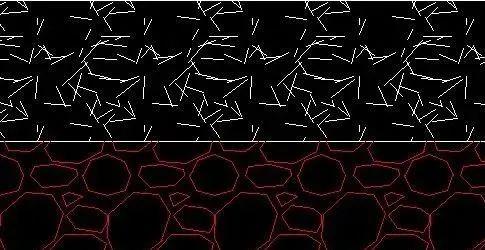
步骤二、要解决CAD填充图案是乱码的问题,要更改首先我们打开特性工具窗口,点击菜单栏上的特性按钮即可调出。

步骤三、我们选择乱码的CAD图案填充,点击原点后方的数值,然后点击箭头按钮,重新设置原点。

步骤四、CAD填充图案是乱码在图形中设置新的原点,点击左键即可,我们更改CAD填充图案的角度,随意的角度即可。

步骤五、角度更改后我们会发现图案填充已经变回我们需要的了。CAD填充图案是乱码的问题解决了,此时我们再把角度变回即可。

以上五个步骤就是CAD填充图案是乱码的解决方法。
